連絡先や通話履歴、写真にメモなど、あらゆる個人情報が記録されているスマートフォン。
日々の生活の中で誤ってデータ削除をしてしまったり、消してしまったデータを後から見返したくなるシーンって意外と多くあるのではないでしょうか?
そんな頼りになるのがデータ復元ソフトです。
今回、iPhone専用のデータ復旧ソフト、FonePaw iPhoneデータ復元というソフトをメーカー様から提供いただいたので、使用感を検証してみました。
- iPhoneで削除してしまったデータを取り戻したい!
- iPhoneのバックアップを取り忘れていてデータの復元ができない
このような状態でお困りの方は是非チェックしてみてください!
本記事はメーカー様に製品を提供いただき、作成しています。
タップできる目次
FonePaw iPhoneデータ復元とは
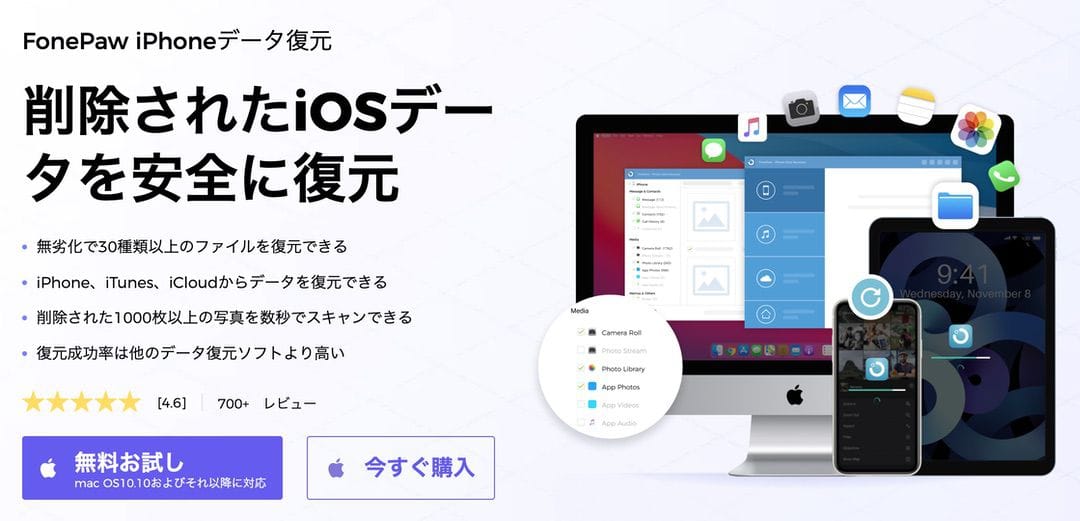
FonePaw iPhoneデータ復元はスマホ・PC向けのソフトウェアを数多く手掛けるFonePaw社から発売されているiPhone専用データ復旧ソフトです。
下記のように幅広いファイル群がデータ復旧の対象となっています。
- 写真・動画
- 連絡先
- メッセージ
- メモ
- ブックマーク履歴
- 通話履歴
- LINE
FonePaw iPhoneデータ復元の料金体系
FonePaw iPhoneデータ復元のライセンスは下記の4つから選ぶことが可能です。
無料版は復旧可能なデータを洗い出すことができますが、それ以降の処理は有料のライセンスが必要。
また、差額を払えばライセンスへアップグレードすることも可能となっているので、まずは無料版でデータ復旧できるかチェックし、気に入ったら1ヶ月ライセンスを購入するのがおすすめ。
| 無料版 | 1ヶ月ライセンス | 1年ライセンス | 永久ライセンス | |
|---|---|---|---|---|
| 価格 | ¥0 | ¥8,980 | ¥10,980 | ¥12,980 |
FonePaw iPhoneデータ復元を使ってみた
FonePaw iPhoneデータ復元の主な機能は下記の3つあります。
- iPhoneからの復元
- iTunesからの復元
- iCloudからの復元
3つの復元方法の操作感は基本的には一緒なので、今回は最もベーシックな「iPhoneからの復元」で実際の使用感を紹介していきます。
使用方法は非常にシンプルで下記のようにかんたんに復元対象ファイルを探し出すことが可能です。
FonePaw iPhoneデータ復元を立ち上げた状態でiPhoneを有線接続。

アプリがiPhoneを認識したら「スキャンボタン」をクリック。
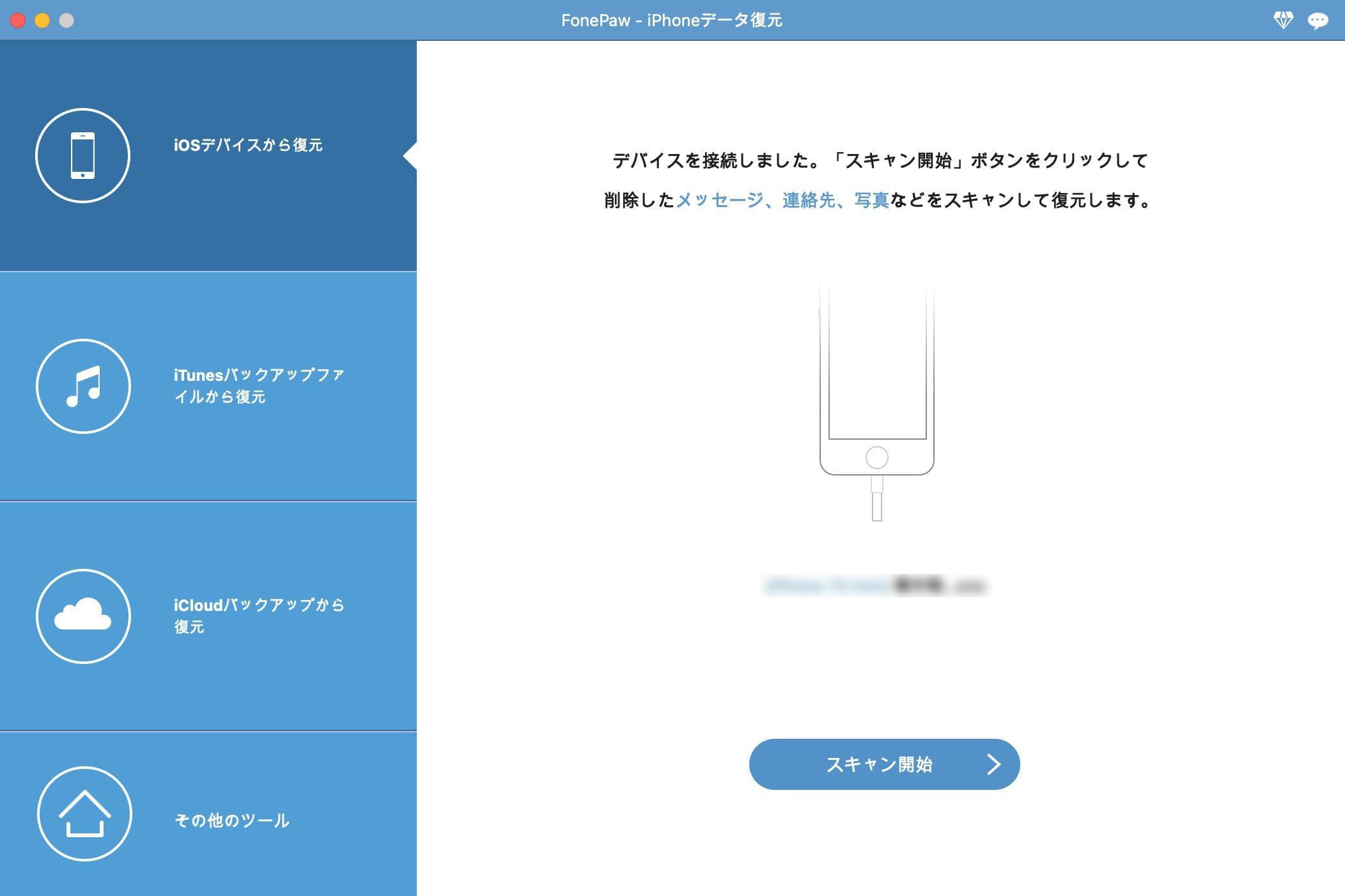
スキャンを開始したらすべてのファイルがスキャンされるのを待ちます。今回50GBほどのデータを読み込むのにかかった時間は5分ほどでした。
スキャンが完了したら復元したいファイルを選んで「復元ボタン」をクリック。これで完了です。
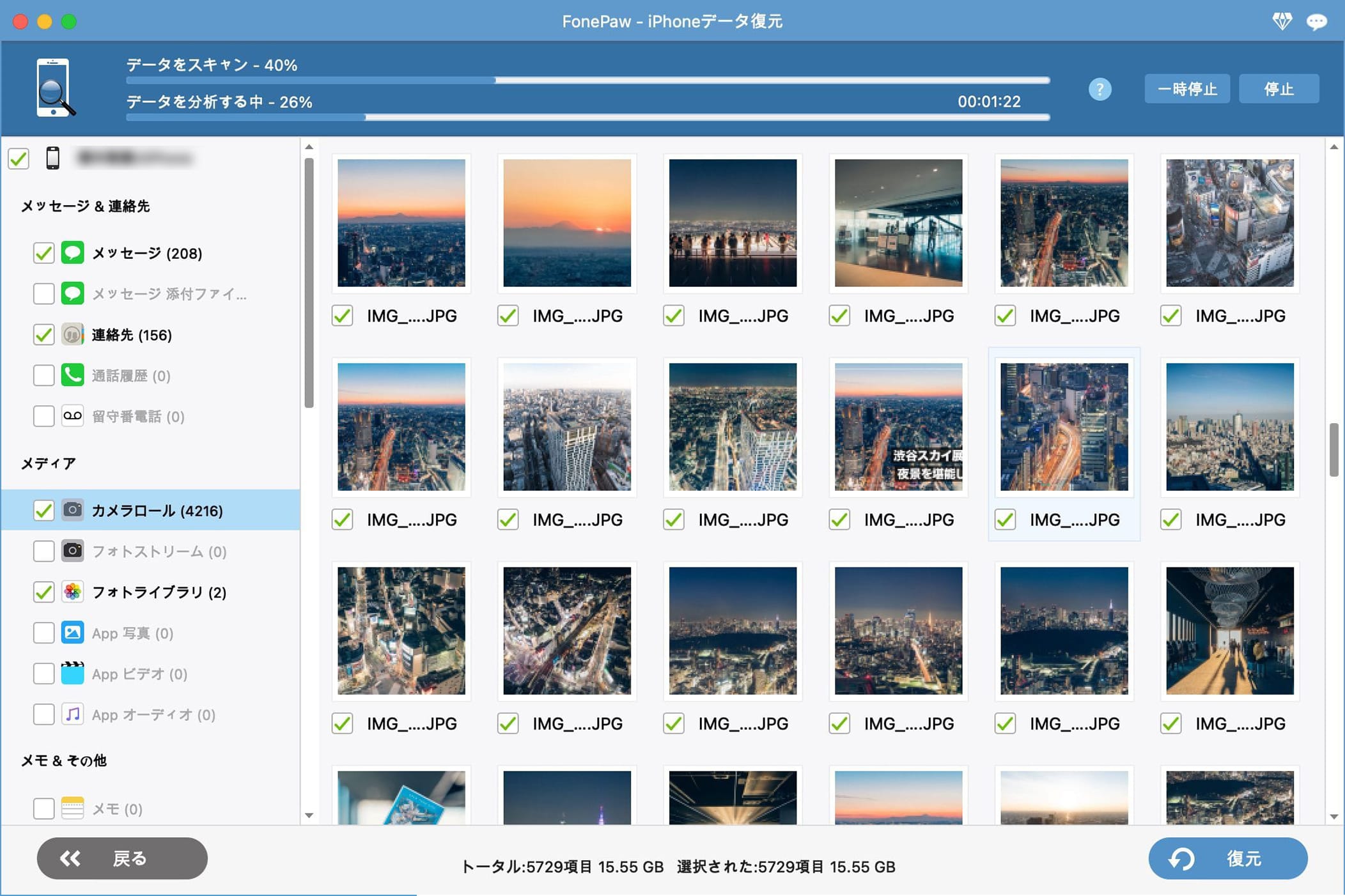
今回ソフトを使用したところ過去に消していた様々なデータが復元対象としてピックアップされていました。懐かしく感じるデータもあり、思い出に浸る一幕もありました。
何はともあれ、消してしまったファイルたちを探し出すことが出来るのは非常に便利ですね。
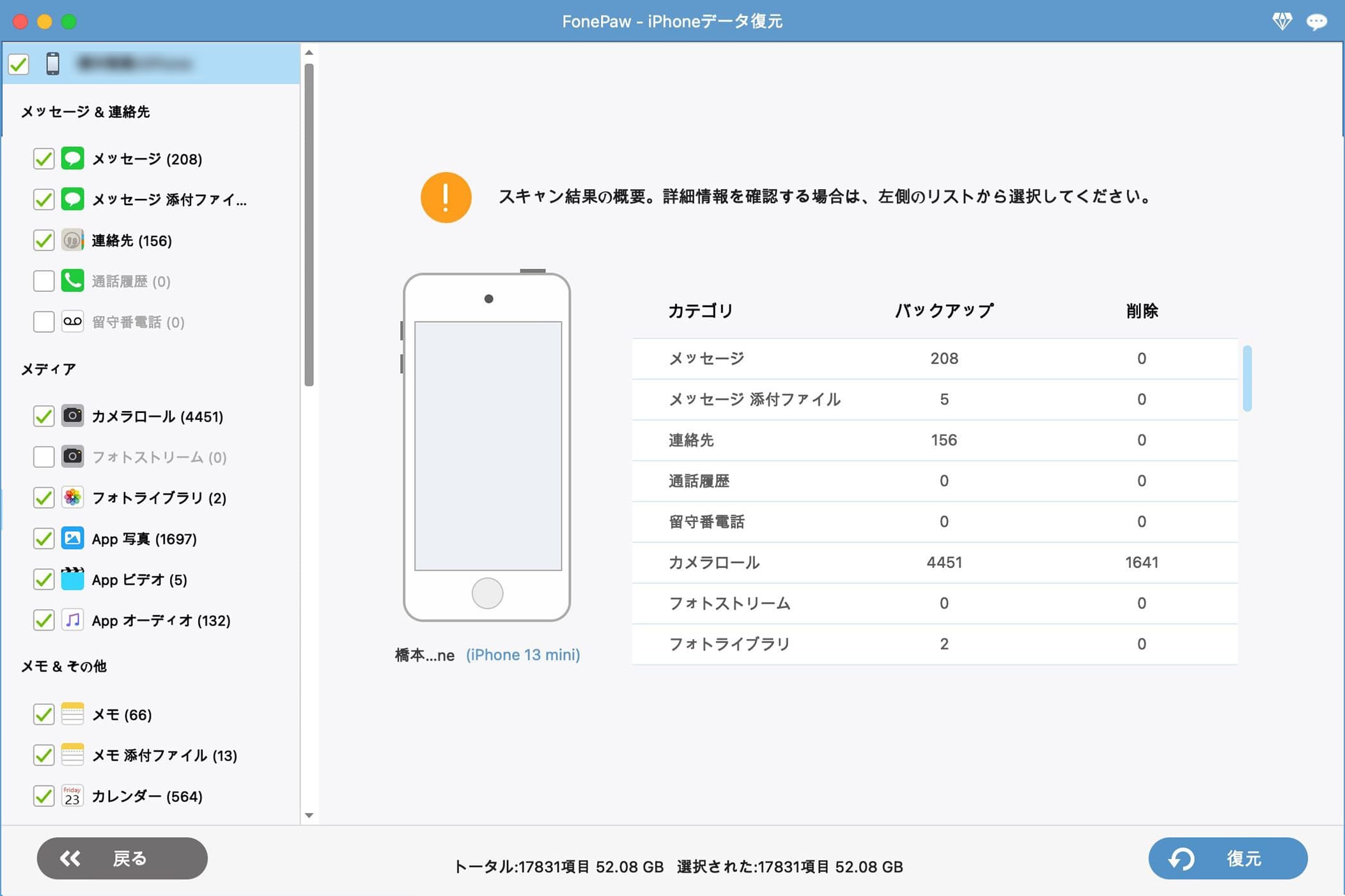
FonePaw iPhoneデータ復元 レビュー まとめ
FonePaw iPhoneデータ復元の使用感についてご紹介しました。
シンプルなUIで一度消してしまった様々なファイル群を復活させることが出来るので使い勝手が良いと感じました。
ただし、削除・紛失したすべてのデータを復元できるわけではないというのは注意点。
削除した直後のデータは端末からアクセスできないものの、ストレージには記録が残っています。
この状態であればもちろんこの状態ならデータ復元が可能。
しかし、iPhoneを使用していくうちにデータが上書きされて、ストレージそのものからデータが消えてしまったらどうしようもありません。
誤ってデータを削除してしまったら、なるべく早く復元を試みるかがとても大事です。
目的のデータが復元できるかどうかは体験版(無料)で確認することが出来るので、ファイルの復元ができないかお悩みの方はぜひトライアルしてみてください。
 【2025年】iPhoneのおすすめ機種&選び方まとめ!SE3・14・13・12買うならどれ?
【2025年】iPhoneのおすすめ機種&選び方まとめ!SE3・14・13・12買うならどれ?  iPhoneのホーム画面をカスタマイズするやり方まとめ!おしゃれに整理するコツも解説
iPhoneのホーム画面をカスタマイズするやり方まとめ!おしゃれに整理するコツも解説 



